Fix Star Wars Battlefront 2 lanseras inte
Miscellanea / / November 28, 2021
Star Wars Battlefront 2 är baserad på Star Wars-filmserien, och många älskar att spela den på sina datorer. Detta actionbaserade shooter-videospel har dock ett fåtal erkända platser i spelindustrins värld. Det utvecklades av DICE, Motive Studios och Criterion Software, och det är den fjärde utgåvan av Battlefront-serien. Den är tillgänglig via Steam och Origin och stöds på Windows PC, PlayStation 4 och Xbox One. Även om du kan möta Battlefront 2 som inte startar Origin-problemet. Den här guiden hjälper dig att fixa Battlefront 2 som inte startar problem på Windows 10 och Xbox. Så fortsätt läsa!
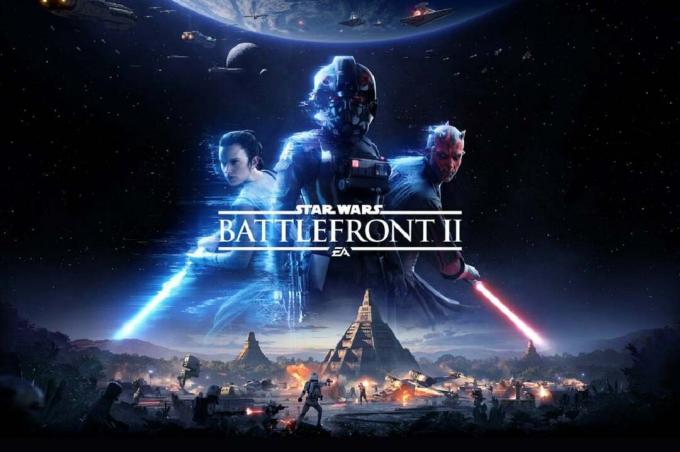
Innehåll
- Hur man åtgärdar Star Wars Battlefront 2 som inte startar ursprungsproblem
- Metod 1: Starta om din dator.
- Metod 2: Kör spelet som administratör
- Metod 3: Verifiera spelfilers integritet (endast Steam)
- Metod 4: Förnya Gold Pass-prenumeration (endast Xbox)
- Metod 5: Starta Battlefront 2 från biblioteket (endast ursprung)
- Metod 6: Inaktivera molnlagring i ursprung (endast ursprung)
- Metod 7: Inaktivera överlägg i spelet (endast ursprung)
- Metod 8: Installera väntande uppdateringar (endast ursprung)
- Metod 9: Starta spelet i fönsterläge
- Metod 10: Ta bort inställningsmappen från dokument
- Metod 11: Uppdatera grafikdrivrutiner
- Metod 12: Installera om grafikdrivrutiner
- Metod 13: Åtgärda antivirusstörningar från tredje part.
- Metod 14: Uppdatera ditt Windows OS
- Metod 15: Installera om Star Wars Battlefront 2
- Relaterade problem
Hur man åtgärdar Star Wars Battlefront 2 som inte startar ursprungsproblem
Några viktiga orsaker listas nedan:
- Ursprungsfel – Eventuella fel som är associerade med Origin launcher låter dig inte starta spelet.
- Korrupta filer i molnlagring – När du försöker komma åt korrupta filer från Origins molnlagring kanske spelet inte startar ordentligt.
- In-game Origin Overlay– Ofta, när spelöverlägget för Origin är PÅ, kan det utlösa problem med att Battlefront 2 inte startar.
- Korrupt spelinstallation – Om spelinstallationsfilerna saknas eller är korrupta, kommer du att möta fel under spelstart både på PC och Xbox.
- Utgått Xbox-prenumeration – Om ditt guldmedlemskap på Xbox One har löpt ut eller inte längre är giltigt kommer du att möta problem när du kommer åt spel.
- Ursprung automatisk uppdatering – Om funktionen för automatisk uppdatering är avstängd och startprogrammet inte uppdaterar spelet automatiskt kommer det nämnda felet att uppstå.
- Saknar Service Pack 1- Om du spelar ditt spel på en Windows 7 PC, kom alltid ihåg att Service Pack 1 (Platform Update 6.1) är avgörande för att spelet ska fungera korrekt. Ladda ner uppdateringen från Microsofts nedladdningssida, om du inte har den ännu.
- Inkompatibla inställningar – Om inställningarna för ditt spel är inkompatibla med GPU-funktionerna kommer du att möta sådana svårigheter.
- Föråldrat Windows OS – Dina spelfiler kan stöta på fel och buggar ofta om det nuvarande Windows-operativsystemet inte är uppdaterat.
- Inkompatibla eller inaktuella drivrutiner – Om de nuvarande drivrutinerna i ditt system är inkompatibla/föråldrade med spelfilerna kommer du att möta problem.
- Tredjeparts antivirusstörning – Ibland kan antivirusprogrammet i ditt system blockera några spelfunktioner eller program från att öppnas, vilket gör att Battlefront 2 inte startar problemet.
Preliminära kontroller:
Innan du börjar med felsökningen,
- Säkerställ stabil internetuppkoppling.
- Kontrollera lägsta systemkrav för att spelet ska fungera korrekt.
- Logga in som administratör och kör sedan spelet.
Metod 1: Starta om din dator
Innan du provar någon av de andra metoderna, rekommenderas du att starta om ditt system. I de flesta fall löser en enkel omstart problemet snabbt och enkelt.
1. tryck på Windows och klicka på Kraft ikon.
2. Flera alternativ som Sömn, Stänga av, och Omstart kommer att visas. Här, klicka vidare Omstart, som visat.
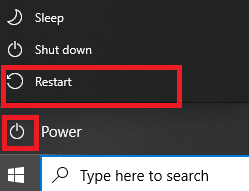
Metod 2: Kör spelet som administratör
Ibland behöver du administrativ behörighet för att komma åt några filer och tjänster i Battlefront 2. Därför föreslog några användare att problemet med att Battlefront 2 inte startade kunde lösas genom att köra spelet som administratör.
1. Högerklicka på Battlefront 2genväg (vanligtvis på skrivbordet) och välj Egenskaper.
2. I fönstret Egenskaper byter du till Kompatibilitet flik.
3. Nu, markera rutan Kör det här programmet som administratör.
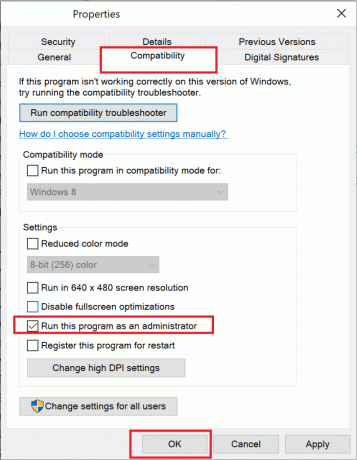
4. Slutligen, klicka på Använd > OK för att spara dessa ändringar.
Starta nu spelet för att se om problemet är löst nu.
Läs också:Hur man visar dolda spel på Steam
Metod 3: Verifiera spelfilers integritet (endast Steam)
Det är viktigt att verifiera spelfilernas och spelcachens integritet för att säkerställa att det inte finns några korrupta filer eller data. Här kommer filerna i ditt system att jämföras med filerna på Steam-servern. Om en skillnad hittas kommer alla dessa filer att repareras. Det är en tidskrävande process men extremt effektiv för Steam-spel.
Notera: Filerna som sparas i ditt system kommer inte att påverkas.
Läs vår handledning på Hur man verifierar integriteten för spelfiler på Steam här.
Metod 4: Förnya Gold Pass-prenumeration (endast Xbox)
Om du står inför ett problem med Battlefront 2 som inte lanseras i Xbox, så finns det chanser att ditt guldprenumeration har gått ut, så Star Wars Battlefront 2 vägrar att starta i ditt Xbox-system. Därav,
- förnya ditt Gold Pass-abonnemang och
- starta om konsolen.
Om du fortfarande har problem med att starta spelet, försök sedan med nästa metod.
Metod 5: Starta Battlefront 2 från biblioteket (endast ursprung)
Ibland kommer du att möta nämnda problem när det finns ett fel i Origin launcher. Därför rekommenderas du att starta spelet via biblioteksmenyn, enligt följande:
1. Lansera Ursprung och välj Mitt spelbibliotek alternativ, som visas nedan.

2. Nu kommer listan över alla spel att visas på skärmen.
3. Här, högerklicka på Spel och välj Spela från snabbmenyn.
Läs också:Åtgärda Xbox One som överhettas och stängs av
Metod 6: Inaktivera Cloud Storage in Origin (Endast ursprung)
Om det finns korrupta filer i Origins molnlagring kommer du att möta Battlefront 2 som inte startar Origin-problemet. I det här fallet, försök att inaktivera molnlagringsfunktionen i Origin-inställningarna och starta sedan om spelet.
1. Lansera Ursprung.
2. Klicka nu på Ursprung följd av Applikationsinställningar, som visat.
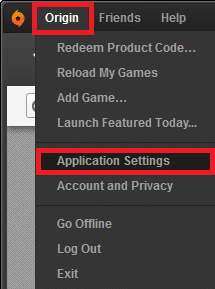
3. Byt nu till INSTALLERA & SPARA fliken och stäng av det markerade alternativet Sparar under Molnlagring, som illustreras nedan.
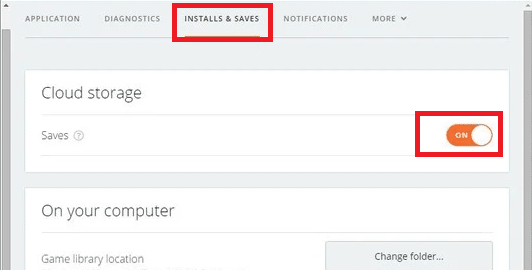
Metod 7: Inaktivera In-game Overlay (Endast ursprung)
Du kan komma åt en mängd olika alternativ genom en funktion som kallas In-Game Overlay. Du kan använda den för köp i spelet, vän-, spel- och gruppinbjudningar, ta skärmdumpar. Dessutom ger det spelare tillgång till handels- och marknadsfunktioner. Men få användare har rapporterat att du kan fixa problemet med att Battlefront 2 inte startar genom att inaktivera funktionen Origin Overlay i spelet. Så här stänger du av Origin Overlay i spelet för att fixa problemet med Battlefront 2 som inte startar Origin:
1. Navigera till Applikationsinställningar av Ursprung enligt instruktionerna i Metod 6Steg 1-2.
2. Här, klicka vidare Ursprung i spelet från den vänstra rutan och avmarkera den markerade rutan Aktivera Origin i spelet alternativ.
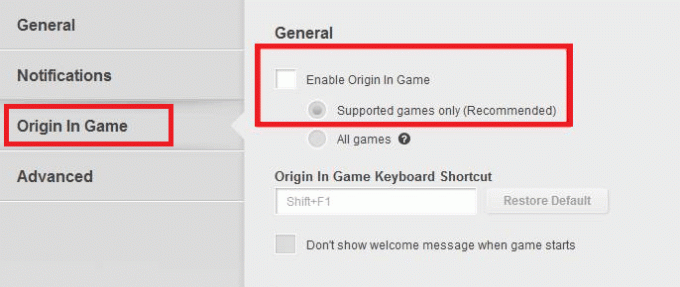
3. Gå nu tillbaka till huvudsidan och klicka på Mitt spelbibliotek, som visat.
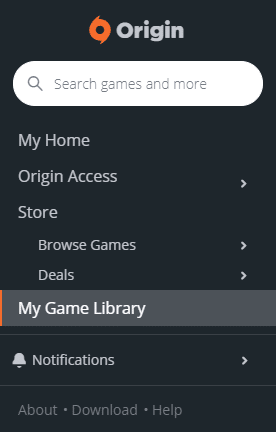
4. Här, högerklicka på Inträde associerad med Star Wars Battlefront 2 spel och välj Spelegenskaper.
5. Avmarkera sedan rutan med titeln Aktivera Origin In-Game för Star Wars Battlefront II.
6. Klicka på Spara och se om problemet är löst eller inte.
Läs också:Hur man streamar Origin-spel över Steam
Metod 8: Installera väntande uppdateringar (endast ursprung)
Om du använder Star Wars Battlefront 2 i sin föråldrade version kan du möta Battlefront 2 som inte startar Origin-problemet. Installera därför varje väntande uppdatering i ditt spel för att undvika problemet.
1. Navigera till Ursprung > Mitt spelbibliotek, som visat.

2. Högerklicka nu på Battlefront 2 och välj Uppdatera spelet alternativ från listan.
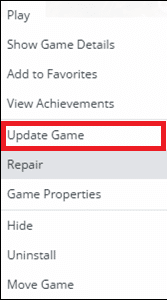
3. Till sist, vänta på installationsuppdatering för att lyckas och kontrollera om problemet är löst nu. Om inte, prova nästa fix.
Metod 9: Starta spelet i fönsterläge
Att spela spel i helskärmsläge är en spännande upplevelse. Men ibland, på grund av lösningsproblem, kan du stöta på problem med att Battlefront 2 inte startar. Därför rekommenderas du att starta spelet i fönsterläge istället. I det här fallet måste du redigera startalternativen och tvinga ditt spel i fönsterläge utan DX13 och kantutjämning.
Läs vår handledning på Hur man öppnar Steam-spel i fönsterläge här.
Metod 10: Ta bort inställningsmappen från dokument
Om detta inte fungerar, radera alla sparade data från mappen Inställningar och försök igen.
1. Stäng alla applikationer och program som är kopplade till Star Wars Battlefront 2.
2. Navigera till Dokument > Star Wars Battlefront 2 > Inställningar.
3. Tryck Ctrl + A nycklar tillsammans till välj alla filer och Skift + Del nycklar tillsammans till Radera filerna permanent.
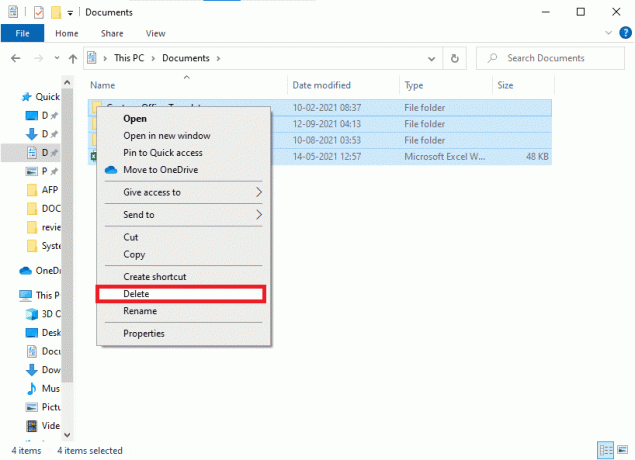
Metod 11: Uppdatera grafikdrivrutiner
Du måste alltid ha dina systemdrivrutiner i sin uppdaterade version för att undvika problem som att Battlefront 2 inte startar Origin eller inte startar.
1. Typ Enhetshanteraren i Sök i Windows 10 bar och slå Stiga på.
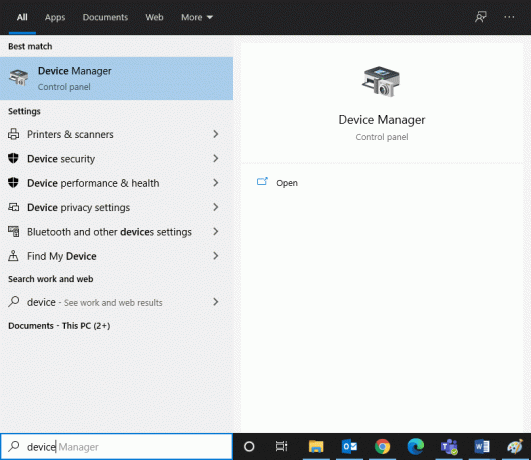
2. Dubbelklicka på Grafikkort att utöka den.
3. Högerklicka nu på din Grafikdrivrutin (t.ex. NVIDIA GeForce 940MX) och välj Uppdatera drivrutinen, som visas nedan.
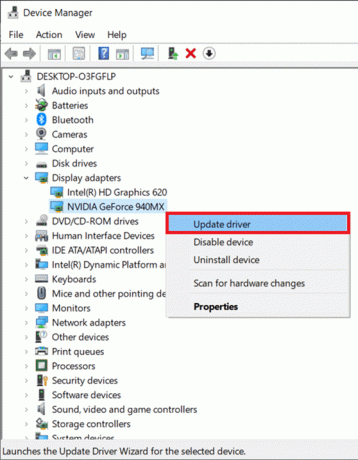
4. Här, klicka vidare Sök automatiskt efter drivrutiner för att ladda ner och installera den senaste drivrutinen automatiskt.

Läs också:Hur man berättar om ditt grafikkort håller på att dö
Metod 12: Installera om grafikdrivrutiner
Om uppdatering av drivrutiner inte ger dig en fix kan du avinstallera bildskärmsdrivrutinerna och installera dem igen, enligt följande:
1. Lansera Enhetshanteraren och expandera Grafikkort som nämnts ovan.
2. Högerklicka nu på din Grafikdrivrutin (t.ex. NVIDIA GeForce 940MX) och välj Avinstallera enheten.
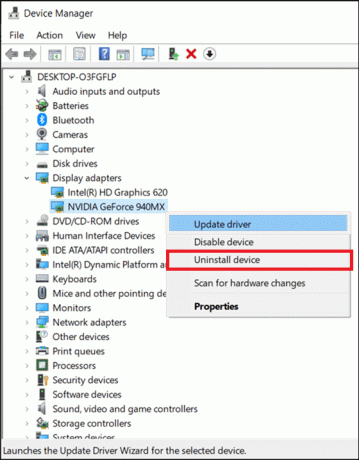
3. Nu kommer en varningsuppmaning att visas på skärmen. Markera rutan Ta bort drivrutinen för den här enheten och bekräfta uppmaningen genom att klicka Avinstallera.
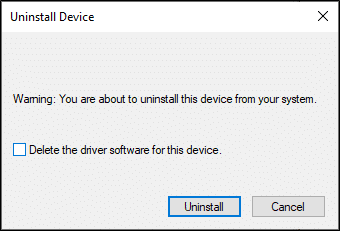
4. Ladda ner och installera senaste grafikdrivrutinerna på din enhet manuellt via tillverkarens webbplats. t.ex. AMD, NVIDIA & Intel.
5. Till sist, omstart din Windows-dator. Kontrollera om du har åtgärdat problemet med att Battlefront 2 inte startar i ditt system.
Metod 13: Åtgärda antivirusstörningar från tredje part
I vissa fall förhindras betrodda enheter eller program av antivirusprogram från tredje part, vilket kan vara orsaken till att spelet inte startar problemet. För att lösa detsamma kan du därför antingen tillfälligt inaktivera eller avinstallera antivirusprogrammet från tredje part i ditt system.
Anteckning 1: Ett system utan ett antivirusskydd är mer benäget för flera attacker med skadlig programvara.
Anteckning 2: Vi har visat stegen för Avast Free Antivirus som ett exempel här. Följ liknande steg på andra sådana applikationer.
Metod 13A: Inaktivera Avast Antivirus tillfälligt
Om du inte vill avinstallera Antivirus permanent från systemet, följ de givna stegen för att inaktivera det tillfälligt:
1. Navigera till Antivirus ikonen i Aktivitetsfältet och högerklicka på den.
2. Välj nu din Antivirusinställningar alternativ (t.ex. Avast sköldar kontroll).
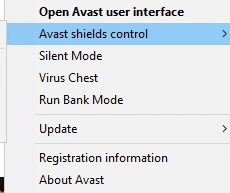
3. Välj från nedan alternativ enligt din bekvämlighet:
- Inaktivera i 10 minuter
- Inaktivera i 1 timme
- Inaktivera tills datorn startas om
- Inaktivera permanent
Metod 13B: Avinstallera Avast Antivirus permanent (rekommenderas inte)
Om du vill ta bort antivirusprogrammet från tredje part permanent kan du använda ett avinstallationsprogram för att undvika problem under avinstallationen. Dessutom tar dessa tredjepartsavinstallatörer hand om allt, från att ta bort körbara filer och register till programfiler och cachedata. Således gör de avinstallationen enklare och mer hanterbar. Följ de givna stegen för att ta bort antivirusprogrammet från tredje part med Revo Uninstaller:
1. Installera Revo Uninstaller genom att klicka på GRATIS NEDLADDNING, som avbildas nedan.

2. Öppen Revo Uninstaller och navigera till antivirusprogram från tredje part.
3. Klicka nu på Avast gratis antivirus och välj Avinstallera från toppmenyn.
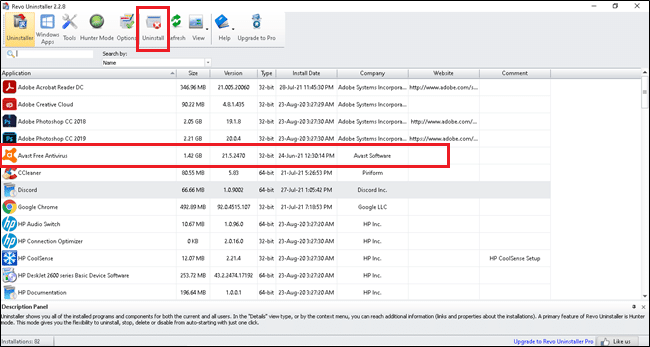
4. Markera rutan bredvid Gör en systemåterställningspunkt innan du avinstallerar och klicka Fortsätta.
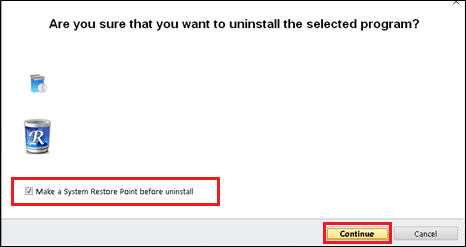
5. Klicka nu på Skanna för att visa alla filer som finns kvar i registret.
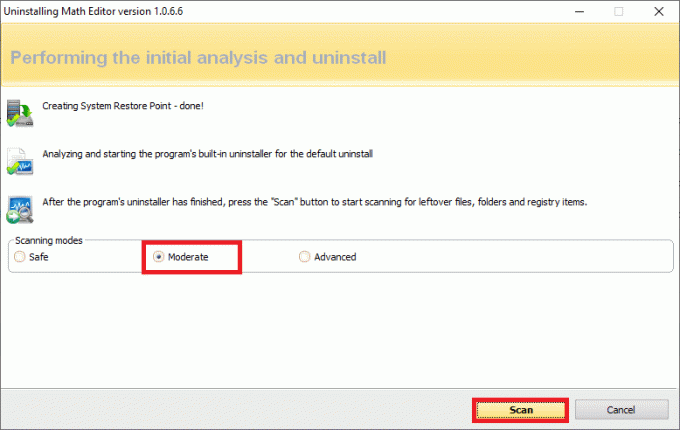
6. Klicka sedan på Välj alla, följd av Radera.
7. Bekräfta uppmaningen genom att klicka Ja.
8. Se till att alla filer har raderats genom att upprepa Steg 5. En prompt ska visas enligt bilden nedan.

9. Omstart systemet efter att alla filer har raderats helt och hållet.
Läs också:5 sätt att helt avinstallera Avast Antivirus i Windows 10
Metod 14: Uppdatera ditt Windows OS
Om Battlefront 2 inte startar Origin-problemet kvarstår, följ den här metoden för att uppdatera Windows.
1. tryck på Windows + I nycklar tillsammans för att öppna inställningar i ditt system.
2. Välj nu Uppdatering och säkerhet.
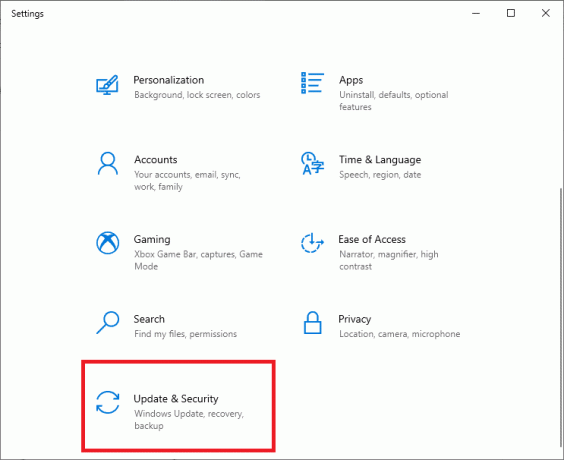
3. Klicka sedan på Sök efter uppdateringar från den högra panelen.

4A. Följ instruktioner på skärmen för att ladda ner och installera den senaste tillgängliga uppdateringen.

4B. Om ditt system redan är uppdaterat kommer det att visas Du är uppdaterad meddelande.

5. Omstartdin Windows-dator och kontrollera om problemet är löst nu.
Metod 15: Installera om Star Wars Battlefront 2
Om du känner att problemen som är förknippade med Battlefront 2 inte är lätta att stöta på, är det bästa alternativet att installera om spelet.
1. tryck på Windows-nyckel och typ kontrollpanel slå sedan Stiga på.

2. Uppsättning Visa efter > Kategori och klicka på Avinstallera ett program.

3. I den Program och funktioner hjälpmedel, sök efter Star Wars Battlefront 2.
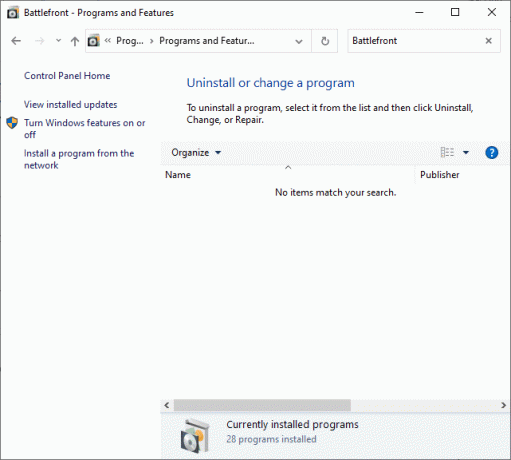
4. Klicka nu på Star Wars Battlefront 2 och välj Avinstallera alternativ.
5. Bekräfta uppmaningen genom att klicka Ja och Starta om datorn.
6. Öppna länk bifogas här och klicka på Skaffa spelet. Följ sedan instruktioner på skärmen för att ladda ner spelet.

7. Vänta tills nedladdningen är klar och navigera till Nedladdningar i Utforskaren.
8. Dubbelklicka på nedladdade filen att öppna den.
9. Klicka nu på Installera alternativet för att påbörja installationsprocessen.
10. Följ instruktioner på skärmen för att slutföra installationsprocessen.
Läs också:Hur man fixar OBS som inte fångar spelljud
Relaterade problem
Tillsammans med att Battlefront 2 inte startar Origin-problemet kan du också möta andra problem. Lyckligtvis kan du följa de metoder som diskuteras i den här artikeln för att fixa dessa också.
- Battlefront 2 startar inte Steam – Om du har korrupta spelfiler i ditt system kan du stöta på det här problemet. Starta först om din Steam-klient och starta ditt spel på PC. Om detta inte ger dig en fix, försök sedan starta spelet via Steam-klienten eller via skrivbordsgenvägen.
- Battlefront 2 laddas inte – Om du spelar ditt spel på din PC, kontrollera om alla drivrutiner är uppdaterade till sin senaste version. Om problemet fortsätter att uppstå reparerar du spelet i Origin-klienten.
- Battlefront 2-musen fungerar inte – Din mus kan bara kopplas från när du loggar in i spelet. Starta i så fall spelet i fönsterläge och kontrollera om din mus fungerar eller inte. Koppla också bort all annan kringutrustning eller anslut musen till en annan USB-port.
- Battlefront 2 Black Screen vid uppstart – Du kan åtgärda det här problemet genom att uppdatera ditt Windows-operativsystem, grafikdrivrutiner och spela spelet i fönsterläge.
- Battlefront 2 ansluter inte till internet – När du möter det här problemet, starta om eller återställ modemet. I det här fallet kan byte till en Ethernet-anslutning också ge dig en lösning.
- Battlefront 2-knapparna fungerar inte – Om du använder en konsol med kontroller anslutna till den, försök sedan koppla bort dem alla. Att ta bort Xbox-cachen hjälper dig också att åtgärda problemet.
Rekommenderad:
- Fixa Fallout 76 frånkopplad från servern
- Fixa League of Legends Frame Drops
- 5 sätt att reparera Steam-klienten
- 8 sätt att åtgärda Windows 10-installationen har fastnat
Vi hoppas att den här guiden var till hjälp och att du kunde fixa att Battlefront 2 inte startar eller startar inte de Ursprung problem på din Windows 10 PC eller Xbox. Låt oss veta vilken metod som fungerade bäst för dig. Om du har några frågor/förslag angående den här artikeln får du gärna släppa dem i kommentarsfältet.



